上一篇
浏览器指南🚀新手必看:谷歌浏览器下载安装全流程解析
- 问答
- 2025-08-30 22:56:46
- 2
浏览器指南🚀新手必看:谷歌浏览器下载安装全流程解析
文/数字工具助手
你是不是刚换了新电脑,或者终于决定告别卡顿的老浏览器?别慌!今天就用最直白的大白话,带你一步步搞定谷歌浏览器(Google Chrome)的下载和安装,包教包会!
▍一、准备动作:先搞清楚这几点
-
确认你的系统
电脑是Windows(像Win10/Win11)还是Mac?安卓或苹果手机?不同系统安装方法略有不同,今天主要讲电脑版(Windows和Mac通用逻辑)。 -
网络环境
下载过程中需要稳定网络,偶尔抽风可能中断下载(别问我是怎么知道的😅)。
▍二、下载官方安装包(避坑重点!)
很多新手会直接搜“谷歌浏览器下载”,结果点进一堆带“高速下载”“破解版”的广告站——达咩!❌ 正确操作是:
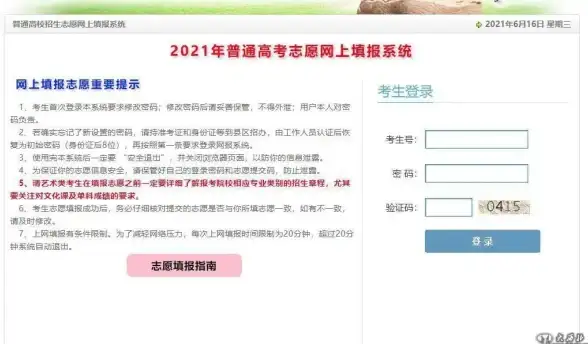
- 打开任意浏览器(比如电脑自带的Edge或Safari);
- 在地址栏输入 “google.cn/chrome”(这是谷歌中国的官方直达页面,亲测有效);
- 页面中间会看到一个蓝色按钮写着“下载Chrome”,直接点它!
💡 小提醒:
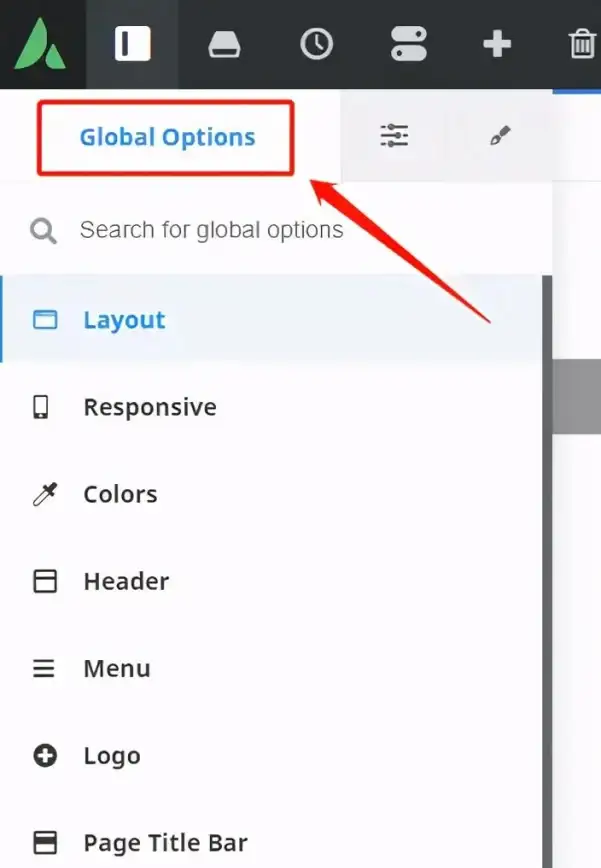
- 如果页面显示的是英文,可以手动拉到底部选“中文(简体)”;
- 2025年新版安装包约 85MB 左右(比旧版小了很多),下载速度取决于你的网速。
▍三、安装流程(以Windows电脑为例)
- 找到下载好的文件(通常在“下载”文件夹里,文件名类似
ChromeSetup.exe); - 双击运行 → 可能会弹出用户账户控制提示,点“是”;
- 接下来全自动安装!你只会看到一个进度条唰唰跑,大概10-30秒就完事;
- 安装完自动启动浏览器,恭喜你搞定!🎉
🐧 Mac用户看这里:
下载后是 .dmg 文件,双击打开 → 把Chrome图标拖到“Applications”文件夹就行~
▍四、安装后必做的3件事
- 登录账号(右上角小人头图标)
用Gmail或国内邮箱登录,能同步书签、历史记录和密码; - 关掉多余首页推荐
新标签页可能会推新闻,如果嫌乱可以在设置→“启动时”改成打开空白页; - 检查更新(重要!)
点右上角三个点→设置→关于Chrome,确保自动更新到最新版。
❓常见问题答疑
- 问:为什么下载后打不开?
可能是安全软件拦截了,暂时关闭防火墙或添加信任即可。 - 问:安装完还是中文吗?
放心!默认识别系统语言,自动切换中文界面。 - 问:需要花钱吗?
完全免费!谷歌靠搜索业务赚钱,浏览器本身不收一分钱~
💡 最后一句大实话
谷歌浏览器之所以成为全球最多人用的浏览器,就是因为速度快、插件多(之后可以教你装去广告插件!),安装其实超级简单,关键是认准官方渠道,避免山寨软件带广告!
如果还有问题,欢迎评论区留言~(尽量回复,但不上钩的广告君会被我拉黑⚠️)
本文由 江邈 于2025-08-30发表在【云服务器提供商】,文中图片由(江邈)上传,本平台仅提供信息存储服务;作者观点、意见不代表本站立场,如有侵权,请联系我们删除;若有图片侵权,请您准备原始证明材料和公证书后联系我方删除!
本文链接:https://vds.7tqx.com/wenda/791429.html





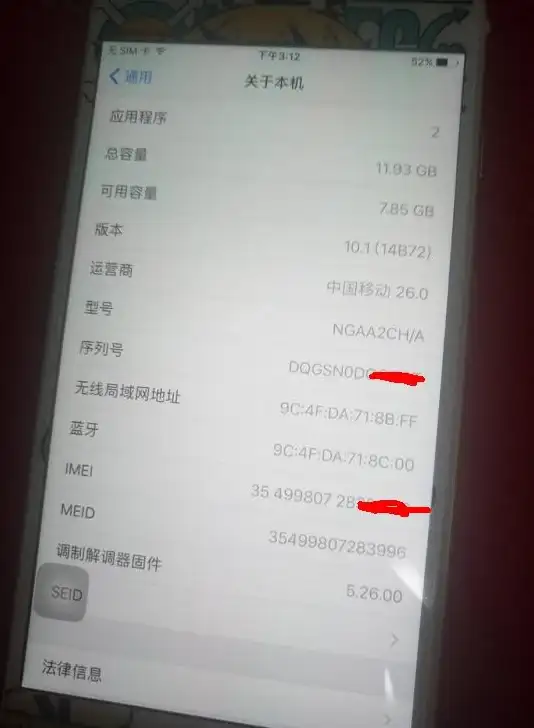



发表评论